NorfiPC »
Como lo Hago »
Grabar discos en Windows
Como grabar discos de música, fotos, videos o datos en Windows
Actualizado: 17 de noviembre del 2022
Por: Norfi Carrodeguas
Por: Norfi Carrodeguas
Todos los pasos para grabar o quemar un CD o DVD con canciones, películas, fotografías o cualquier información que tengamos en la PC o Laptop, sin instalar ningún programa. Como hacer nuestras propias grabaciones en un disco para usar en un reproductor o en la PC. Tipos, formatos de los discos y su capacidad.
Podemos de esa forma ver en un reproductor las fotos o videos que tomamos con el celular o con una cámara fotográfica.
También oír la música que descargamos desde internet, en cualquier equipo que posea un lector de discos.
Otra opción es grabar discos para guardar y almacenar información al estar lleno el disco duro de nuestro equipo o simplemente para hacer copias de datos que necesitamos tener en un respaldo a salvo.
Grabar o "quemar" un disco, como también se conoce en el lenguaje popular, siempre fue un proceso algo complejo, para el que era necesario instalar programas como el famoso Nero (programa de pago).
En las versiones modernas de Windows se ha hecho posible y facilitado el proceso, hasta tal punto que no es necesario ser un especialista para grabar en un disco nuestras fotos, música o cualquier tipo de información.
No obstante existen programas que permiten grabar discos de una forma más profesional, que incluyen menú y otras opciones avanzadas.
A pesar de la popularidad de los dispositivos flash y la facilidad para portar en ellos datos, todavía la forma más segura de guardar información es grabándola en un CD o DVD, donde puede estar completamente a salvo durante muchos años.
¿Cómo grabar o "quemar" un disco en Windows?
El primer requisito para grabar un disco en nuestra PC, lógicamente es tener una unidad óptica grabadora (quemadora de discos), puede ser de CD o DVD.
En Windows es posible grabar un disco de dos formas diferentes:
✓ Crear un disco de datos en formato "LFS" que se podrá leer en cualquier PC.
En este caso se puede guardar cualquier tipo de información.
El disco funcionará como si fuera una unidad extraíble o sea de la misma forma que una memoria de datos USB o un disco externo.
✓ Grabar un disco en formato "Mastered" para usar en un reproductor, puede ser un equipo de audio, la reproductora de un automóvil, un reproductor de CD, DVD, Blue-ray, una consola de juegos, etc.
En este caso se puede guardar cualquier tipo de información.
El disco funcionará como si fuera una unidad extraíble o sea de la misma forma que una memoria de datos USB o un disco externo.
✓ Grabar un disco en formato "Mastered" para usar en un reproductor, puede ser un equipo de audio, la reproductora de un automóvil, un reproductor de CD, DVD, Blue-ray, una consola de juegos, etc.
Grabar un CD o disco de música para un equipo de audio
Los discos de música, discos de audio o CDs, son los discos que se graban solo con audio para reproducir en equipos tradicionales que poseen un lector de discos, aunque se pueden reproducir prácticamente en cualquier tipo de equipo, incluyendo computadoras.
Se graban en discos CD de 700 MB de capacidad, es posible grabar hasta 80 minutos de música.
La música puede estar en cualquier formato como MP3, WMA, OGG u otros que automáticamente serán descomprimidos y convertidos al formato CDA (sin comprimir), que es la norma en estos discos.
Este tipo de disco es el que más pasos requiere ya que es necesario Windows Media Player.
Para grabar un disco de audio sigue los siguientes pasos:
1- Inserta un CD en blanco en la unidad grabadora.
2- Selecciona los archivos a grabar.
3- Da un clic derecho con el ratón y en el menú escoge: Enviar a -> Unidad grabadora.
También puedes dar un clic en el icono: "Grabar en disco" que está en el menú Compartir.
Otra opción es arrastrar los archivos y soltarlos encima de la unidad de la grabadora.

4- En todos dos casos se abrirá una ventana para seleccionar el formato del disco.
Escoge: "Con un reproductor de CD o DVD" y presiona el botón "Siguiente".

Ya están los archivos listos para grabar, pero Windows espera por si deseamos agregarle otros archivos a la compilación.
Para comenzar a grabar lo seleccionado, abre Mi PC, da un clic derecho en la unidad de grabación y escoge: "Grabar en disco".

Se abrirá otra ventana para seleccionar la velocidad de grabación.
Los quemadores de discos o unidades de grabación modernos permiten usar velocidades altas, pero este tipo de discos se debe grabar a una velocidad no mayor a 8X para que cualquier lector lo pueda reproducir correctamente sin saltos.

Da un clic en "Siguiente"
Se abrirá la ventana Grabar en disco, marca la opción: "Crear un CD de audio (para reproductores de CD estándar)".

A continuación se abrirá el Reproductor de Windows Media, encargado de hacer la conversión.
En la barra lateral verás la lista con las canciones seleccionadas, puedes eliminar alguna de ellas o cambiar el orden.
Finalmente un clic en el botón: "Iniciar grabación".

Se podrá ver la evolución del proceso y al terminar el disco será expulsado automáticamente.
Usa discos CD-R, nunca utilices para audio los discos CD-RW (re-escribibles)
2- Selecciona los archivos a grabar.
3- Da un clic derecho con el ratón y en el menú escoge: Enviar a -> Unidad grabadora.
También puedes dar un clic en el icono: "Grabar en disco" que está en el menú Compartir.
Otra opción es arrastrar los archivos y soltarlos encima de la unidad de la grabadora.
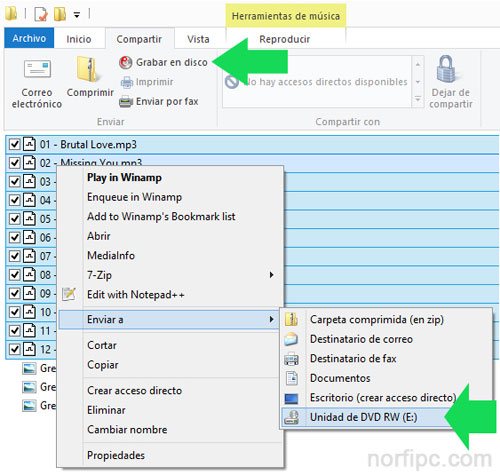
4- En todos dos casos se abrirá una ventana para seleccionar el formato del disco.
Escoge: "Con un reproductor de CD o DVD" y presiona el botón "Siguiente".
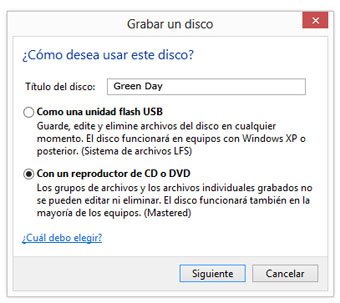
Ya están los archivos listos para grabar, pero Windows espera por si deseamos agregarle otros archivos a la compilación.
Para comenzar a grabar lo seleccionado, abre Mi PC, da un clic derecho en la unidad de grabación y escoge: "Grabar en disco".

Se abrirá otra ventana para seleccionar la velocidad de grabación.
Los quemadores de discos o unidades de grabación modernos permiten usar velocidades altas, pero este tipo de discos se debe grabar a una velocidad no mayor a 8X para que cualquier lector lo pueda reproducir correctamente sin saltos.
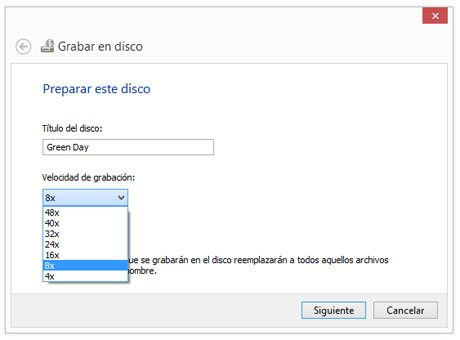
Da un clic en "Siguiente"
Se abrirá la ventana Grabar en disco, marca la opción: "Crear un CD de audio (para reproductores de CD estándar)".
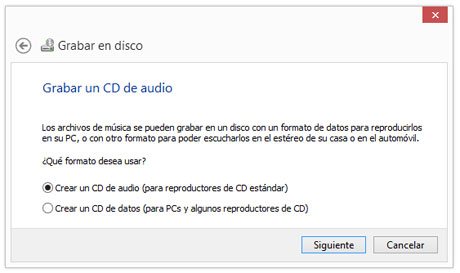
A continuación se abrirá el Reproductor de Windows Media, encargado de hacer la conversión.
En la barra lateral verás la lista con las canciones seleccionadas, puedes eliminar alguna de ellas o cambiar el orden.
Finalmente un clic en el botón: "Iniciar grabación".
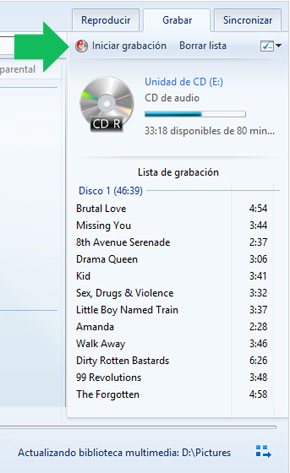
Se podrá ver la evolución del proceso y al terminar el disco será expulsado automáticamente.
Grabar un disco con fotos o fotografías para ver en un reproductor
Grabar un disco con fotos u otras imágenes que podamos reproducir y ver en cualquier equipo que lo permita, es mucho más sencillo que el método anterior.
Haz lo siguiente:
1- Selecciona las imágenes, da un clic derecho y en el menú escoge: Enviar a -> Unidad grabadora.
También podemos arrastrar la carpeta que contiene las fotos y soltarla encima del icono de la unidad grabadora en Mi PC.
2- En la ventana de seleccionar el formato escoge: "Con un reproductor de CD o DVD" y presiona el botón "Siguiente".
3- Se comenzará a copiar las fotos a la unidad de grabación.

4- Al finalizar la copia si no piensas agregarle más archivos a la compilación, da un clic derecho en la unidad grabadora en Mi PC y escoge: "Grabar en disco".
5- Selecciona la velocidad de grabación y presiona "Siguiente".
6- Comenzará la grabación física de las fotos en el disco.

Al finalizar este será expulsado.
También podemos arrastrar la carpeta que contiene las fotos y soltarla encima del icono de la unidad grabadora en Mi PC.
2- En la ventana de seleccionar el formato escoge: "Con un reproductor de CD o DVD" y presiona el botón "Siguiente".
3- Se comenzará a copiar las fotos a la unidad de grabación.
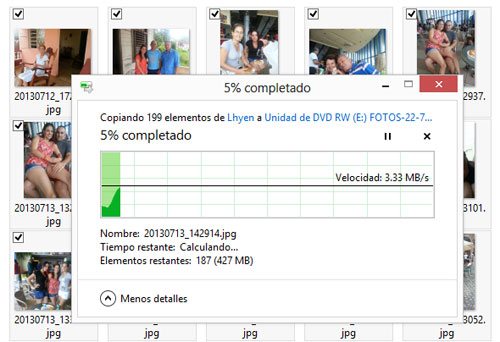
4- Al finalizar la copia si no piensas agregarle más archivos a la compilación, da un clic derecho en la unidad grabadora en Mi PC y escoge: "Grabar en disco".
5- Selecciona la velocidad de grabación y presiona "Siguiente".
6- Comenzará la grabación física de las fotos en el disco.
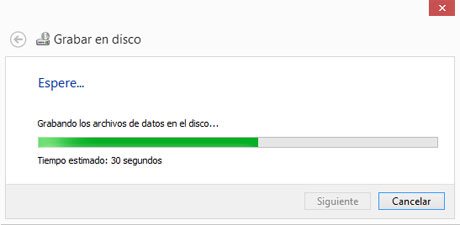
Al finalizar este será expulsado.
Es posible también grabar un disco de imágenes en formato DVD-Video que se reproduzca como una presentación con transiciones, música de fondo y un menú usando Windows DVD Maker.
Windows DVD Maker se instala en Windows 7 usando el paquete de programas Windows Live Essentials, disponible gratis en Microsoft. http://g.live.com/
En Windows 8 o 10 es necesario instalar la App desde la tienda de Microsoft.
Windows DVD Maker se instala en Windows 7 usando el paquete de programas Windows Live Essentials, disponible gratis en Microsoft. http://g.live.com/
En Windows 8 o 10 es necesario instalar la App desde la tienda de Microsoft.
Grabar un disco de datos para leer en la PC o cualquier computadora
Un disco de datos es un disco que admite cualquier tipo de información.
Es similar a grabar información en una memoria flash USB o cualquier dispositivo de almacenamiento como un disco duro externo.
Lógicamente este tipo de discos solo se puede leer en computadoras.
Se puede dejar abierta la sesión para seguir agregando información en otro momento o cerrarla para poderlo usar en un equipo diferente.
Cada cierre de sesión consume alrededor de 20 MB.
Para grabar un disco de datos o de información haz lo siguiente:
1- Selecciona los archivos o las carpetas que los contienen, da un clic derecho y en el menú escoge: Enviar a -> Unidad grabadora.
También podemos arrastrar directamente las carpetas con la información y soltarlas encima del icono de la unidad grabadora en Mi PC.
2- En la ventana de seleccionar el formato escoge: "Como una unidad flash USB" y presiona el botón "Siguiente".

Los datos se irán grabando en el disco a medida que vayamos copiando.
3- Al finalizar simplemente expulsa el disco.
En otra ocasión se podrá agregar más datos si hay espacio suficiente.
Para usar el disco en otro equipo, da un clic derecho en el icono de la unidad grabadora y escoge: "Cerrar sesión".
También podemos arrastrar directamente las carpetas con la información y soltarlas encima del icono de la unidad grabadora en Mi PC.
2- En la ventana de seleccionar el formato escoge: "Como una unidad flash USB" y presiona el botón "Siguiente".
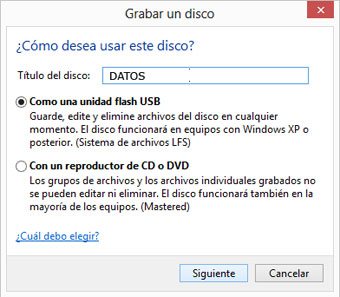
Los datos se irán grabando en el disco a medida que vayamos copiando.
3- Al finalizar simplemente expulsa el disco.
En otra ocasión se podrá agregar más datos si hay espacio suficiente.
Para usar el disco en otro equipo, da un clic derecho en el icono de la unidad grabadora y escoge: "Cerrar sesión".
Grabar un disco con videos o películas
En Windows 8 o 10 podemos grabar los videos o películas que tenemos en el disco duro, pero solamente es posible hacerlo en formato de datos o sea para reproducir en otra PC o en un reproductor que sea capaz de leer el formato de datos.
No es posible crear un disco compatible con el formato tradicional de DVD-Video, para eso es necesario usar un software adicional o la aplicación de Microsoft Windows DVD Maker.
Windows DVD Maker está incluido en la suite Windows Live Essentials, disponible gratis en Microsoft.
En Windows 8 o 10 es necesario instalar la App desde la tienda de Microsoft.
Borrar el contenido de un disco re-escribible
En caso de utilizarse un disco re-escribible o re-grabable (CD-RW o DVD-RW) puede eliminarse su contenido y volverse a grabar tantas veces como lo permita el soporte.
Para eso da un clic derecho en la unidad grabadora y escoge "Formatear".
Borrar archivos temporales después de grabar un disco
Al grabar cualquier disco usando el formato "Mastered", si los archivos no se encuentran en la unidad del sistema, Windows los copiará a una ubicación temporal, por lo que se necesita tener espacio en disco libre suficiente.
El espacio libre necesario depende del volumen de los archivos a grabar.
Después de concluir la grabación para eliminarlos, da un clic derecho en la unidad grabadora y selecciona: "Eliminar archivos temporales".
Formatos en que se pueden grabar los discos según su contenido
| CD de audio | Ideales para crear CDs de música variados a nuestro gusto, para reproducirlos en cualquier equipo de música doméstica, del automóvil o en la PC. Solo admiten música. Capacidad: hasta 80 minutos. |
| VCD | Formato antiguo para grabar películas y videos en poca resolución (320 x 240px). |
| CD de datos | Para grabar música en MP3, WMA, OGG, videos en cualquier formato, fotos, documentos y cualquier tipo de información. Se pueden reproducir en la PC y en algunos reproductores de CD y DVD. Capacidad máxima: unos 700 MB (aproximadamente 8 horas de música) |
| DVD de datos | Similar al CD de datos pero contando con una mayor capacidad (4.7GB). Pueden almacenar hasta 54 horas de música |
| DVD-Video | Formato tradicional compatible con todos los reproductores de DVD. Admiten 6 horas de video en MG2 en una resolución de 720 x 480 pixeles. Se usan también para presentaciones de imágenes, en la que estas son convertidas a video previamente. |
| DVD-Audio | Discos de audio de alta fidelidad. 24 bits por muestra con una velocidad de muestreo de 48000 Hz. |
Tipos de discos para grabar, capacidad y diferencias
Los discos ópticos vacíos para grabar más comunes en el mercado son los siguientes.
| Disco | Capacidad | Características |
|---|---|---|
| CD-R | 700 MB | Compatibilidad máxima con todos los equipos. Se pueden grabar una sola vez. |
| CD-RW | 700 MB | Poca compatibilidad. Es posible borrarlos y volverlos a grabar. |
| DVD-R | 4.7 GB | Compatibilidad máxima con todos los equipos. Se pueden grabar una sola vez. |
| DVD+R | 4.7 GB | Permite opciones adicionales como dejar abierta sesiones para continuar grabándolos. No se pueden borrar. Compatibles con los equipos más recientes. |
| DVD-RW | 4.7 GB | Poca compatibilidad. Es posible borrarlos y volverlos a grabar. |
| Discos Blu-ray | 25 GB por capa | Grabación de videos de alta definición. |

Velocidad de grabación de los discos ópticos
Discos CD
Los CD admiten velocidades de grabación entre 4 hasta 54X.
La velocidad óptima para los discos que se venden en el mercado es 8X, para asegurar la calidad.
Aunque se elija una velocidad mayor la velocidad real dependerá de la zona del disco en la que graba el láser, esta ira aumentando progresivamente hacia los bordes.
El área exterior del disco es la que más oscila durante la grabación, por lo que al usar velocidades altas de grabación serán frecuentes los errores al reproducirlo.
Discos DVD
Los DVD admiten velocidades de grabación entre 2 hasta 24X.
La velocidad de transferencia de datos en este caso está dada en múltiplos de 1350 KB/s.
Al grabar un disco DVD a 8X la velocidad de transferencia será de más de 10 MB/s.
Para usar una velocidad mayor se necesita buen rendimiento en el equipo, calidad del disco en blanco y de la grabadora.
Discos Blu-ray
La velocidad de transferencia es de 36 Mbit/s o sea un disco de 25 GB a 8X, solo tarda 11 minutos en grabarse. Admiten 6 horas de vídeo de alta definición más audio.

Programas y aplicaciones gratis para grabar discos
Cuando se necesita crear discos que tengan una apariencia más profesional y que cuenten con otras opciones como un menú, transiciones y otros efectos avanzados, se pueden usar programas o aplicaciones creadas para ese propósito.
En otro artículo puedes conocer varios programas gratis del software libre disponibles, con sus características y los vínculos para descargarlos.
Programas gratis para grabar discos o imágenes de disco
Páginas relacionadas
✓ Como reproducir y ver discos de películas DVD en Windows 8 con VLC
✓ Como convertir música, canciones y archivos de audio a otros formatos
✓ Como subir el volumen y normalizar las canciones en MP3
✓ Convertidor gratis de audio para MP3, MP4, WMA, AAC y OGG
✓ AIMP el mejor reproductor de música gratis para la computadora
✓ Como agregar etiquetas o tags a mis canciones en MP3
✓ Como convertir música, canciones y archivos de audio a otros formatos
✓ Como subir el volumen y normalizar las canciones en MP3
✓ Convertidor gratis de audio para MP3, MP4, WMA, AAC y OGG
✓ AIMP el mejor reproductor de música gratis para la computadora
✓ Como agregar etiquetas o tags a mis canciones en MP3
Comparta esta página
Facebook
Twitter